
Компьютерный шум из системного блока вызван работой кулеров, которые обеспечивают надежное охлаждение определенным комплектующим частям. Для того, чтобы уменьшить шум компьютера, разберемся, каким образом можно сократить обороты кулера.

Система охлаждения компьютера предусмотрена в каждом компьютере. И, даже, если в нем не установлены кулеры на боковых панелях, они в обязательном порядке имеются, как минимум, на процессоре, в блоке питания, мощных видеокартах. Они, как и любой вентилятор, издают определенный диапазон шума. И хоть к этому неудобству человек привыкает, у многих данное явление вызывает внутренний дискомфорт. Именно поэтому, очень часто задается вопрос: как уменьшить шум компьютера и возможно ли от него полностью избавиться?
Как увеличить/уменьшить скорость вращения кулеров | How to change the speed of coolers
Полностью избавиться конечно не получится, так, как некоторые комплектующие части нагреваются до предельных температур и им обязательно необходимо охлаждение. Но снизить количество оборотов кулера, тем самым уменьшить шум, возможно при помощи специальных программ и настроек.
Сразу же стоит сказать, что современные кулеры, которые продаются отдельно, могут работать гораздо тише, чем те, которые идут в стандартной комплектации с процессором, в блоке питания и т.п. При этом стоит учесть, что их стоимость довольно высока. Поэтому, наиболее бюджетным вариантом будет снижение количества оборотов кулера, хотя его нельзя применить тем пользователям, у которых достаточно жарко в помещении, ведь перегрев оборудования может привести к куда более серьезным неудобствам (выход из строя процессора, блока питания и т.д.), чем издаваемый шум.
Существует три способа, при помощи которых возможно уменьшить обороты кулера:
- вручную установить меньшее количество вращений;
- установить в настройках БИОС специальный интелектуальный режим, который будет самостоятельно устанавливать этот параметр, в зависимости от окружающей среды;
- использовать специальное приложение непосредственно в ОС и устанавливать параметры в зависимости от потребностей.
Первый и второй способ довольно сложные, ведь не каждый может разобраться во всех тонкостях БИОС и, тем более, самостоятельно устанавливать количество оборотов. К тому же установка этих параметров не всегда приводит к максимальному результату. Рассмотрим вариант уменьшения шума компьютера при помощи установки специализированного ПО.
Примечание: существует также и еще один способ устранения шума – подключения оборудования под названием реобас, но это приведет к значительным тратам хозяина ПК.
SpeedFan – программа для управления кулерами
Это приложение можно скачать абсолютно бесплатно с официального сайта разработчика. Помимо управления интенсивностью оборотов кулера, в ней присутствуют и иные функциональные возможности, которые могут пригодиться при эксплуатации компьютера. Сразу стоит отметить, что эта программа может выполнять функции лишь в том случае, если у Вас предусмотрена в БИОС функция управления скоростью вентилятора. А противном случае, программа не сможет рассчитывать статистические данные и будет работать некорректно.
Как регулировать скорость вентиляторов в SpeedFan. Подробная инструкция
Также, при использовании SpeedFan, в BIOS функцию управления скоростью вращения вентиляторами нужно отключить. Это нужно для того, чтобы приложение точно рассчитавало минимальные и максимальные обороты. Например, если уже в БИОС будет установлен определенный параметр, который ниже максимального, программа будет брать именно его, что не совсем правильно. При этом, если расчет будет произведен неправильно, комплектующие могут перегреваться, что впоследствии приведет к их выходу из строя.
Интерфейс программы
При первом запуске программы пользователю будет предложено ознакомиться с возможностями и функциями SpeedFan, причем если не установить галочку, это окно будет появляться при каждом запуске. Для смены языка на русский, необходимо кликнуть по «Configure — Options» и выбрать его. При запуске производится сбор данных со всех установленных комплектующих и, спустя некоторое время, они отобразятся в окне приложения.
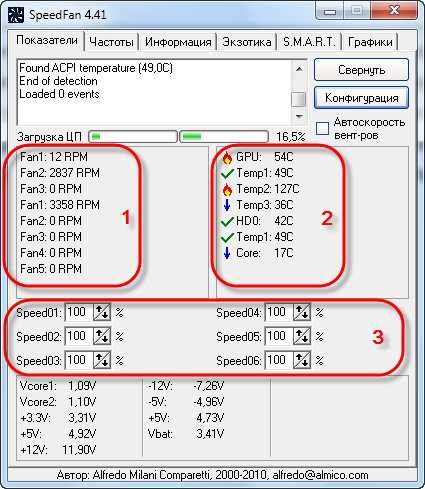
Программа достаточно информативна, ведь она показывает не только температуру основных комплектующих, но и нагрузку в данный момент. Разберем более подробно, что обозначает каждый из блоков на скриншоте:
- в первом блоке отображены все найденные датчики и скорость вращения кулера. Причем каждому из них присвоен уникальный порядковый номер, при помощи которого в блоке 3 отображается нагрузка кулера (количество оборотов в процентном соотношении);
- во втором блоке размещаются температурные данные каждого из устройств (GPU – видеокарта, HD0 – жесткий диск, CPU — процессор). Соответственно, если какое-то из устройств имеет высокую температуру, скорость вентилятора нужно увеличивать в ущерб шуму.
Настройка программы
Для того, чтобы установить определенные границы температуры, что соответственно приведет к более или менее интенсивной работе кулера, необходимо открыть окно «Конфигурация».
После этого, установив курсор на ту или иную строку, ниже будет отображаться два поля, в которых нужно указать желаемую температуру и максимально допустимую, при которой кулер должен включаться на максимальной мощности. Максимальный предел температуры можно узнать из документации на изделие, либо на официальном сайте производителя.
Помните, что завышать температуру крайне нежелательно, ведь это может повлечь печальные последствия. Для того, чтобы не путать, какая позиция к чему относится, ее можно переименовать путем двойного щелчка мыши и ввода имени.
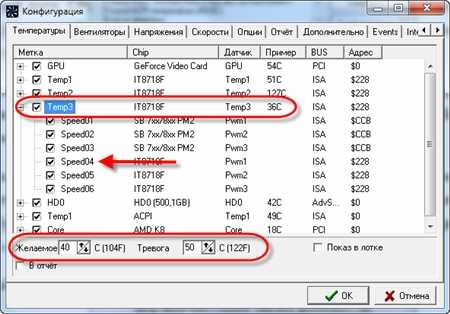
Галочки на остальных позициях, которые Вас не интересуют можно убрать. После этого, при открытии окна, они не будут отображаться в главном окне программы со статистическими данными.
Перейдя на вкладку «Скорости», можно установить в процентном соотношении минимальное и максимальное значение нагрузки того или иного кулера.

Также, установив галочку на пункте «Автоизменение», программа самостоятельно будет выбирать, какая именно мощность на данный момент необходима.
Остальные вкладки по данному вопросу не слишком интересны, но их можно изменить под нужды пользователя. Например, при запуске программы можно установить, должна ли она сразу сворачиваться в трей или нет. Моно установить настройки так, что при закрытии программы, кулеры будут работать в том режиме, в котором они работали до этого. Ну вообщем опций много и на любой вкус, все зависит только от пожеланий пользователя.
Источник: grozza.ru
Блог

Современные ноутбуки имеют интеллектуальный контроль температуры, это означает, что вентилятор будет регулировать скорость в зависимости от температуры компьютера. Когда вы запускаете более сложные игры или программное обеспечение, иногда вы можете услышать более громкий звук от вентилятора. Но, если вентилятор вашего ноутбука постоянно шумит, вы можете предпринять некоторые действия, чтобы снизить нагрузку на компьютер и снизить уровень шума вентилятора ноутбука.
Поднимите ноутбук

У большинства ноутбуков имеется вентилятор на нижней части устройства, поэтому остается очень маленькое пространство для горячего воздуха, выходящего из вашего компьютера. Чтобы вентилятор не перегружался работой, рекомендуется оставить некоторое пространство между нижней частью ноутбука и поверхностью, на которой стоит компьютер. Вы можете использовать практически все, чтобы поднять ноутбук, главное чтобы не закрыть вентиляционное отверстие. Также можно приобрести подставки для ноутбуков, которые поднимают его и поддерживают свободное прохождение воздуха.
Чистый ноутбук
Люди не всегда чистят свои ноутбуки, как следует. Это может привести к шуму вентилятора, так как пыль может блокировать лопасти вентилятора.

Возьмите баллончик со сжатым воздухом и откройте заднюю панель, чтобы очистить пыль в ноутбуке. Используйте воздух для удаления пыли и других частиц с комплектующих компьютера, особенно вокруг вентилятора и радиатора.
После того, как вы почистите ноутбук от пыли и грязи, соберите компьютер и посмотрите, как работает кулер. Удаление пыли может значительно снизить шум вентилятора ноутбука, а также эта процедура снизит температуру устройства.

Даже если ваш вентилятор не шумит, рекомендуется очищать внутреннюю часть ноутбука один раз в год, чтобы избежать проблем.
Охлаждающие устройства для ноутбука
Охлаждающие устройства для ноутбука обеспечивают дополнительную циркуляцию воздуха, поэтому иногда они очень помогают снизить температуру. У вас есть варианты, такие как охлаждающие подставки или вакуумные вентиляторы, которые выдувают горячий воздух непосредственно из ноутбука. Таким образом оптимальная температура снизит нагрузку на ваш кулер и устранит шум.
Дополнительные охлаждающие устройства являются обязательными для тех пользователей, кто работает с очень ресурсоемкими программами, чтобы снизить температуру и уровень шума кулера ноутбука.
Закройте ненужные программы
Большинство людей, которые используют свои компьютеры, запускают только две или три программы одновременно. Но если вы одновременно используете тяжелые программы, такие как веб-браузер, программа для обработки текстов, программное обеспечение для редактирования фотографий или видео, сервис потоковой передачи музыки, то вы подвергаете свой компьютер большей нагрузке, часто это вызывает дополнительный шум вентилятора вашего ноутбука.
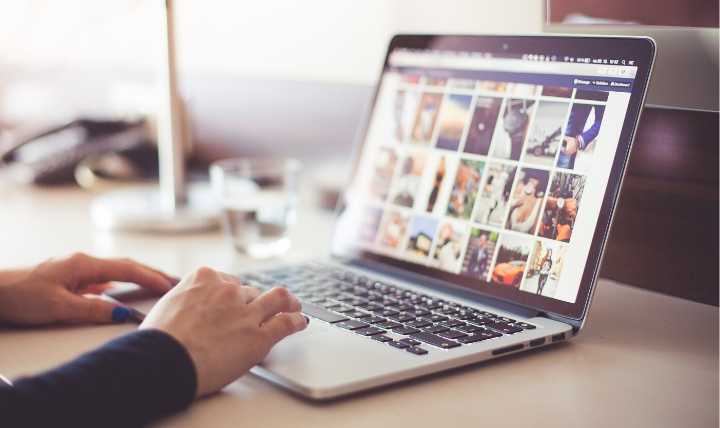
Иногда ваш компьютер может запускать дополнительные программы в фоновом режиме, их отключение может снизить нагрузку и уровень шума. Чтобы закрыть программы, откройте диспетчер задач. Вы можете найти его, кликнув правой кнопкой мыши на панели задач. Когда диспетчер задач откроется, ищите программы, которые истощают вашу оперативную память и процессор. Кликните правой кнопкой мыши процесс, который вы хотите закрыть, и выберите опцию «Снять задачу».
Удалите вредоносное ПО
Если завершение некоторых процессов не влияет на звук, исходящий от вентилятора, виновником может быть вредоносное ПО. Вредоносные программы замедляют работу компьютера и повышают температуру, поскольку ваш компьютер пытается выполнить какие-либо установленные команды.
Очень быстрый способ проверить наличие вредоносных программ —это вернуться в диспетчер задач и найти процессы, названные странными именами с набором цифр и неизвестных символов. Через поисковик Яндекс вы можете узнать о любом неизвестном процессе.
То, что вы ничего не нашли в диспетчере задач, не означает, что вредоносных программ нет. Вы можете просканировать свою систему такими бесплатными антивирусными программами, как Dr.Web CureIt и Malwarebytes Anti-Malware Free, чтобы убедиться в отсутствии вирусного ПО.
Если ни один из этих советов не помог устранить шум ноутбука, значит пришло время обратиться к профессионалу. Возможно, вам придется заменить кулер или полностью систему охлаждения.
Поделиться
Вам также может понравиться

5 способов узнать марку и модель вашего ноутбука

30.08.2022
Как избежать проблем с ноутбуком, если вы носите его зимой на улице
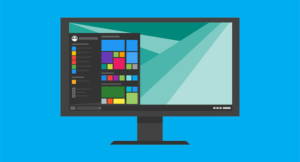
07.11.2022
Правда ли, что компьютер с Windows 10 нужно форматировать каждый год?

30.10.2021
Что делать, если вы пролили воду или кофе на свой ноутбук

11.06.2020
Эти советы помогут продлить срок службы ноутбука

14.09.2021
Источник: itznaniya.ru
Как уменьшить шум вентиляторов в компьютере
Практически во всех настольных компьютерах есть вентиляторы. Их задача обдувать радиаторы, которые установлены на наиболее горячих чипах, обдувать элементы блока питания, а также обеспечивать движение воздуха внутри корпуса компьютера. Все эти вентиляторы создают шум и в некоторых случаях он настолько сильный, что за компьютером становится трудно работать.
Если вы столкнулись с такой проблемой, то предлагаем вам ознакомиться с данным материалом. Здесь вы узнаете, как можно уменьшить шум вентиляторов, установленных в компьютере.
Подготовительный этап
Перед тем, как начинать борьбу за уменьшение шума вентиляторов нужно провести с компьютером некоторые подготовительные работы. Для начала нужно почистить компьютер от скопившейся в нем пыли, которая снижает эффективность охлаждения.

Для того чтобы почистить компьютер от пыли отключите его от сети электропитания и снимите боковую крышку. Самый безопасный способ удаления пыли – балончик со сжатым воздухом. С его помощью можно продуть все радиаторы и удалить пыль с минимальным риском что-то повредить. Для проведения этой процедуры лучше выйти на улицу, чтобы не поднимать пыль в доме.

Также для удаления пыли из компьютерного корпуса иногда используют кисточку для покраски или рисования. Использование кисточки позволяет почистить компьютер не поднимая пыли, но такой способ менее безопасен. Кисточка создает статическое электричество, а это может привести к поломке компьютера, поэтому лучше использовать балончик.

После удаления пыли проверьте температуры процессора и видеокарты. Если она выше нормы, то замените термопасту.
Снижение оборотов вентиляторов
После того как вы привели компьютер в нормальное состояние можно заняться уменьшением шума от вентиляторов. Здесь один из самых простых и эффективных способов – это снижение оборотов. Делается это двумя способами программным (через BIOS или из операционной системы) и аппаратным (с помощью резистора или реобаса).
Программный способ можно применить только для кулеров, которые подключены к материнской плате через 4 контактный разъем. При этом процесс управления такими кулерами может отличаться в зависимости от материнской платы. Обычно в BIOS нужно указать температуру, при достижении которой вентиляторы будут повышать скорость вращения. Также указывается и минимальная скорость работы вентиляторов, она используется пока указанная температура не достигнута. На скриншоте внизу показано, как эти настройки выглядят в BIOS материнской платы MSI.
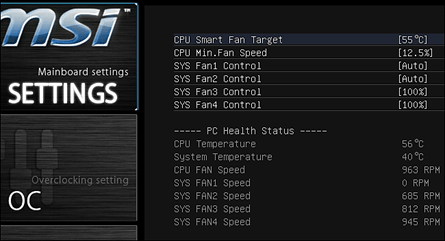
Если вентилятор подключается к 3 контактному разъему материнской платы или вообще напрямую к блоку питания, то для снижения его оборотов нужно использовать резистор. Такой резистор можно самостоятельно подобрать и впаять в провод питания. Те, кто не дружит с паяльником, могут воспользоваться готовыми переходниками, которые нужно только подключить между вентилятором и материнской платой.

Также для снижения оборотов вентилятор можно использовать так называемый реобас. Это устройство, которое подключается в 5.25 дюймовый отсек системного блока и позволяет регулировать скорость вращения подключенных через него вентиляторов.

Замена вентиляторов на более тихие
Вентиляторы, которые используются для охлаждения компонентов компьютера очень отличается по своему уровню шума. В основном это связано с используемым типом подшипников. В обычных недорогих вентиляторах применяют подшипники скольжения, а в моделях подороже гидродинамические подшипники, которые работают заметно тише и дольше сохраняют свои рабочие характеристики. Также на уровень шума сильно влияет размер вентилятора, чем он больше, тем тише работает вентилятор.

В общем, замена вентиляторов это отличный способ уменьшить уровень шума, который исходит от компьютера, но для этого придется немного потратиться.
Уменьшение количества вентиляторов
Иногда, снизить уровень шума можно с помощью уменьшения количества вентиляторов, которые используются в системном блоке. Понятно, что отказаться от вентиляторов на блоке питания, процессоре и видеокарте не получится. Но, количество корпусных вентиляторов вполне можно пересмотреть.

Если у вас компьютер среднего уровня, без «топового» железа и разгона, то вам хватит и одного корпусного вентилятора, который будет работать на выдув горячего воздуха. А если у вас компьютер «офисного» уровня, то можно попробовать обойтись вообще без корпусных вентиляторов.
Замена корпуса компьютера
Замена корпуса – способ для настоящих ценителей тишины. Сейчас в продаже есть немало корпусов, разработанных с целью максимально снизить уровень шума. В таких корпусах применяются специальные звукопоглощающие материалы и резиновые элементы, призванные уменьшить вибрации.

При этом такие корпусы сразу комплектуются качественными кулерами, так что вам не придется покупать их отдельно. Но, нужно быть готовым отдать за новый корпус 150$ или больше.
- Как правильно установить кулеры в системном блоке
- Как правильно установить вентиляторы в корпус компьютера
- Ошибка Cpu fan error
- Как увеличить или уменьшить скорость вращения кулера на процессоре
- Как определить размер кулера для корпуса
Источник: comp-security.net